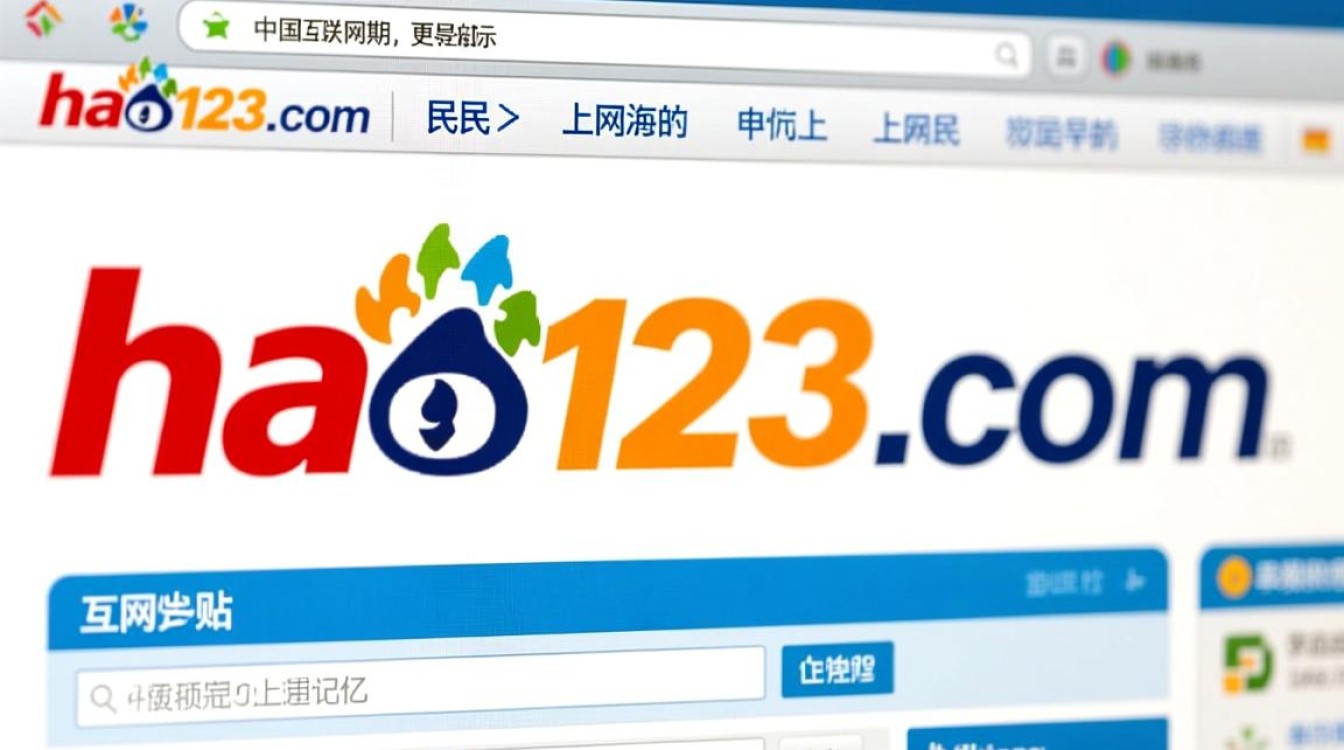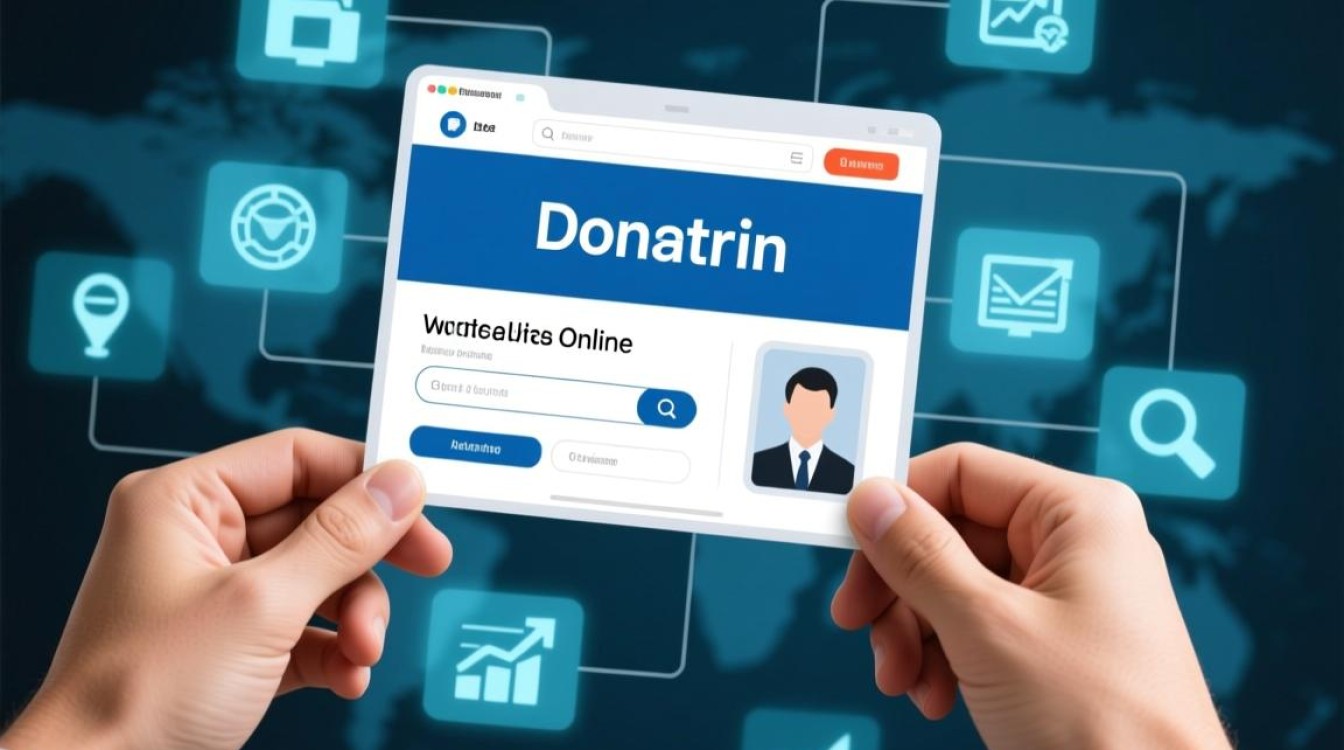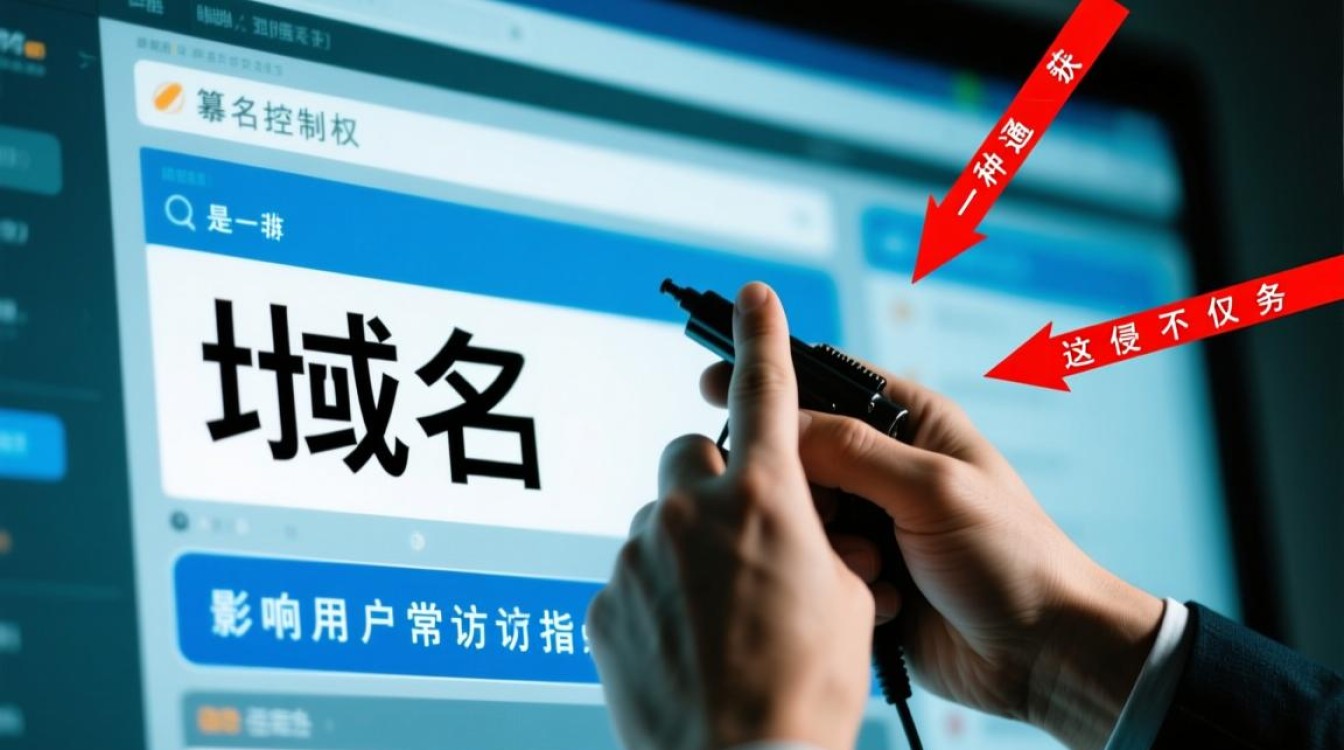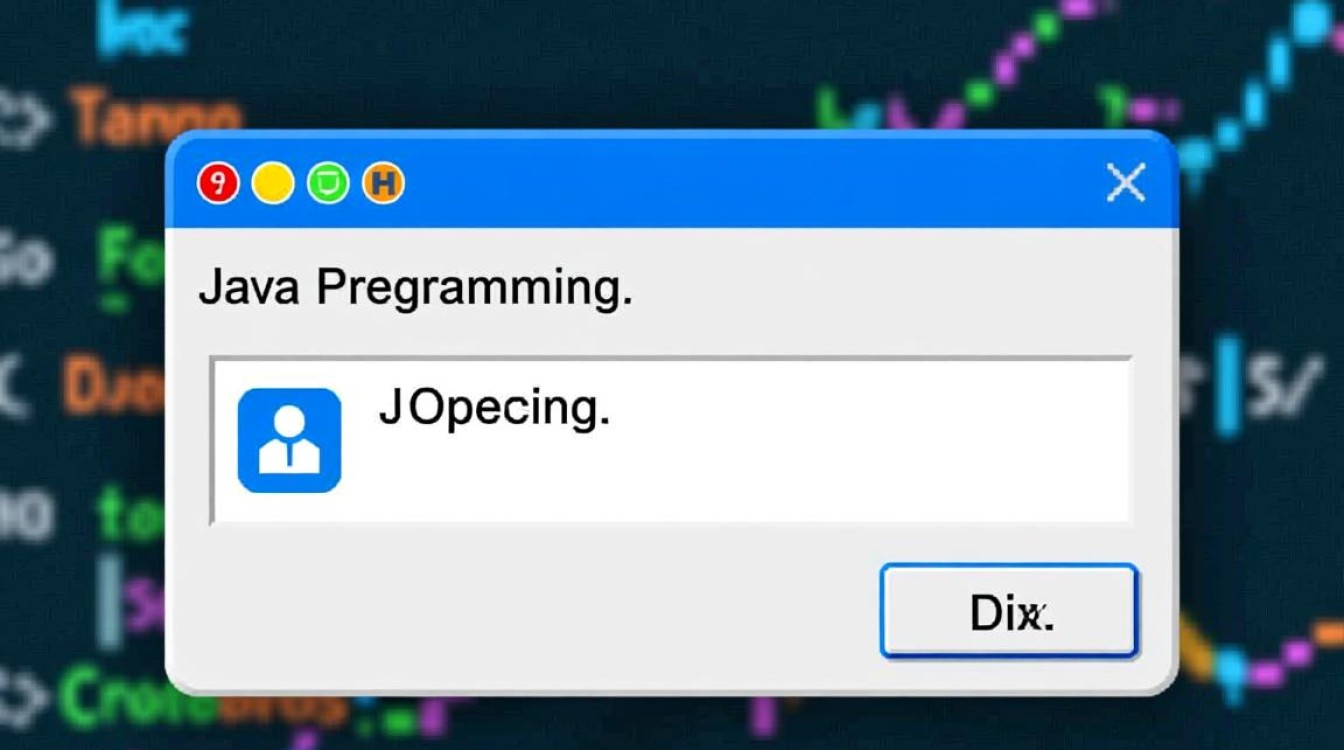在信息化办公环境中,内网服务的稳定访问是保障业务高效运行的基础,许多用户会遇到“内网无法通过域名访问”的问题,这不仅影响工作效率,还可能引发数据安全隐患,本文将从问题成因、排查步骤及解决方案三个维度,系统解析这一常见故障的解决思路。

问题根源:常见故障类型解析
内网域名访问失败通常涉及网络配置、服务状态、解析机制等多个层面,从技术角度看,主要可分为三类:
一是DNS解析故障,内网域名依赖本地DNS服务器(如Windows的DNS服务或企业的内网DNS)进行解析,若DNS服务未启动、配置错误(如正向/反向记录缺失)或客户端DNS设置异常,均会导致域名无法解析为IP地址。
二是网络策略限制,企业内网可能通过防火墙、ACL(访问控制列表)或组策略限制域名访问,例如误封了目标域名的端口(如80、443),或未将内网DNS服务器加入客户端的信任列表。
三是服务自身问题,目标服务(如Web服务器、文件共享服务器)未启动、监听端口错误,或服务进程因资源不足(如CPU、内存占用过高)崩溃,也会导致域名解析成功但无法建立连接。
系统排查:从底层到应用的逻辑步骤
解决内网域名访问问题需遵循“先简后繁、逐层验证”的原则,具体可按以下步骤进行:

验证基础连通性
首先确认客户端与目标服务器的网络是否可达,通过ping 目标服务器IP测试链路是否畅通,若ping通但ping 域名失败,则大概率是DNS解析问题;若两者均失败,需检查网关、路由配置及防火墙规则。
检查DNS解析配置
- 客户端DNS设置:在命令行执行
ipconfig /all,确认“DNS服务器”是否为内网DNS地址(如企业的192.168.1.1),若被错误设置为公网DNS(如8.8.8.8),可能导致内网域名无法解析。 - DNS服务状态:登录DNS服务器,检查DNS服务是否运行(可通过“服务”管理器查看“DNS Server”状态);使用
nslookup 域名命令,验证DNS服务器能否返回正确的IP记录,若无法解析,需检查域名 zones 文件配置或动态更新设置。
确认服务与端口状态
- 服务运行状态:在目标服务器上,通过任务管理器或
systemctl status 服务名(Linux)检查对应服务是否正常启动,例如IIS、Apache或Nginx进程是否存在。 - 端口监听情况:使用
netstat -an | grep 端口号(Windows)或ss -tuln | grep 端口号(Linux)确认服务是否正确监听在指定端口(如HTTP默认80端口),若端口未监听,需检查服务配置文件。
排查网络策略限制
- 防火墙与安全组:检查客户端、服务器及中间网络设备(如交换机、防火墙)的规则,确保目标端口(如80、443、3389)未被阻断,Windows防火墙需启用“文件和打印机共享”或“自定义规则”;云服务器安全组需放行源IP段的访问权限。
- 组策略与Hosts文件:确认客户端未通过组策略禁用DNS解析或域名访问;检查
C:\Windows\System32\drivers\etc\hosts文件(Windows)或/etc/hosts(Linux)中是否存在错误的域名映射,若有需删除或修正。
解决方案:针对性修复与优化
根据排查结果,可采取以下措施:

- DNS故障修复:若客户端DNS配置错误,需修改网络设置为正确的内网DNS地址;若DNS服务器 zones 文件配置有误,需重新添加正向/反向记录,并确保“动态更新”策略允许客户端自动注册。
- 服务与端口优化:重启异常服务,检查服务日志定位崩溃原因;若端口冲突,修改服务配置文件中的端口号(如将IIS端口从80改为8080),并在防火墙中同步放行新端口。
- 网络策略调整:在防火墙中添加允许域名访问的规则,关闭不必要的ACL限制;对于组策略问题,通过
gpresult /h 报告.html分析策略应用情况,并移除冲突策略。 - 冗余机制建设:为避免单点故障,可配置内网DNS主从备份,或使用 hosts 文件临时解决关键服务的域名解析问题,同时定期检查服务健康状态,确保高可用性。
总结与预防
内网域名访问问题虽常见,但通过系统化的排查逻辑可快速定位症结,日常运维中,建议定期备份DNS配置、监控服务状态,并制定应急响应预案(如备用DNS服务器切换),加强对网络策略变更的管理,避免误操作导致访问中断,才能从根本上保障内网服务的稳定运行,为业务连续性提供可靠支撑。